DWA-125EOL EOS
Беспроводной USB-адаптер N150
Описание
Высокая скорость подключения к беспроводной сети Подключившись к высокоскоростной беспроводной сети с помощью USB-адаптера D-Link серии Wireless 150, можно просматривать Web-страницы, проверять электронную почту, общаться в чате с друзьями и семьей в режиме онлайн. Технология Wireless 150 обеспечивает увеличенную скорость и радиус действия по сравнению со стандартом 802.11g/b1, гарантируя быстрое и надежное беспроводное соединение.Безопасное подключение к беспроводной сети Для защиты данных пользователя и конфиденциальной информации, беспроводной USB-адаптер DWA-125 поддерживает протоколы шифрования WEP, WPA и WPA2 для подключения к защищенным беспроводным сетям и обеспечения безопасности передаваемого трафика.Полная совместимость Беспроводной USB-адаптер DWA-125 обеспечивает высокоскоростное подключение для устройств 802.11n и Wireless 150. При этом устройство обратно совместимо со стандартами 802.11b/g. Все это гарантирует работу устройства с различными беспроводными маршрутизаторами и сетями.Простота установки и использования С помощью Мастера по быстрой установке можно за несколько минут установить USB-адаптер. Технология Wi-Fi Protected Setup (WPS) обеспечивает безопасное беспроводное подключение, не требуя от пользователя сложных настроек.
Характеристики
Системные требования + Windows XP(SP3), Vista, 7 и 8 + Привод CD-ROM + 20 Мбайт свободного пространства на жестком диске + Свободный порт USB Стандарты + IEEE 802.11g + IEEE 802.11b + IEEE 802.11n + USB 2.0 Диапазон частот 2.4 – 2.4835ГГц
Скорость беспроводного соединения + IEEE 802.11b: 11, 5.5, 2 и 1 Мбит/с + IEEE 802.11g: 6,9,12,18,24,36,48,54 Мбит/с + IEEE 802.11 n: 6.5~150 Мбит/с (MCS 0~7)
Выходная мощность передатчика* + IEEE 802.11 b 15dBm(±2dB) при 1,2,5.5,11 Мбит/с + IEEE 802.11g 15dBm при 18,12,9,6 Мбит/с 14dBm при 54,48,36,24 Мбит/с + IEEE 802.11n HT20 15dBm при MCS 0~3 14dBm при MCS 4~7 HT40 14dBm при MCS 0~3 13dBm при MCS 4~7* Максимальное значение мощности передатчика будет изменяться в соответствии с правилами радиочастотного регулирования в Вашей стране. Чувствительность приёмника + IEEE 802.11b –76dBm при 1 Мбит/с –76dBm при 2 Мбит/с –76dBm при 5.5 Мбит/с –76dBm при 11 Мбит/с + IEEE 802.11g -82dBm при 6 Мбит/с -81dBm при 9 Мбит/с -79dBm при 12 Мбит/с -77dBm при 18 Мбит/с -74dBm при 24 Мбит/с -70dBm при 36 Мбит/с -66dBm при 48 Мбит/с -65dBm при 54 Мбит/с + IEEE 802.11n HT20 -80dBm при MCS 0 -77dBm при MCS 1 -75dBm при MCS 2 -72dBm при MCS 3 -68dBm при MCS 4 -64dBm при MCS 5 -63dBm при MCS 6 -62dBm при MCS 7 HT40 -77dBm при MCS 0 -74dBm при MCS 1 -72dBm при MCS 2 -69dBm при MCS 3 -65dBm при MCS 4 -61dBm при MCS 5 -60dBm при MCS 6 -59dBm при MCS 7
Антенна Внутренняя всенаправленная антенна с коэффициентом усиления 1,5 dBiБезопасность + WEP-шифрование данных 64/128-бит + Wi-Fi Protected Access (WPA/WPA2-PSK, WPA/WPA2-EAP) + 802.1xИндикатор диагностики Activity
Рабочее напряжение 5В постоянного тока +/- 5%
Размеры 88,5 x 28 x 12 ммРабочая температура От 0˚ до 40˚CТемпература хранения От -20˚ до 65˚C Рабочая влажность От 10% до 90%, без образования конденсатаВлажность хранения От 5% до 95%, без образования конденсатаСертификаты + CE + FCC Class B + C-Tick + IC + Wi-Fi + WPS
Сертификаты
Экспертное заключение № 77.01.16.П.0006002.04.11 от 22.04.2011
Заказ
DWA-125 Беспроводной USB-адаптер N150 (изменение программного обеспечения и аппаратной части, крэдл (USB-удлинитель) не входит в комплект поставки)
Изображения
DWA-125
Вид спередиЗагрузки
Общее описаниеЗагрузитьДрайверы v 4.05 для Windows от 09.07.2018 для ревизии DxЗагрузитьДрайверы v 4.03 для Windows от 13.12.2015 для ревизии DxЗагрузитьДрайверы v 2.0.1.7 для MAC OSЗагрузить
Поддержка Mac OS X v10.4, v10.5, 10.6, 10.7, 10.8
Драйверы v 4.01 (бэта) для WindowsЗагрузитьДрайверы v 4.00 для WindowsЗагрузитьРуководство пользователя v 2.00Загрузить
Сегодня трудно найти портативное устройство, которое бы не было оснащено модулем беспроводной связи: планшеты, смартфоны, ноутбуки и даже «умные розетки» оснащены Wi-Fi. Тем не менее и для автономных Wi-Fi адаптеров с интерфейсом USB сохранилась своя ниша. Это стационарные компьютеры, где Wi-Fi присутствует только на очень дорогих версиях материнских плат, сетевые медиаплееры, а также Smart-TV, которые оснащены только проводной сетевой картой стандарта Ethernet. Для дооснащения таких устройств беспроводной связью отлично подойдёт адаптер D-LINK DWA-125: недорогой, компактный, с внутренними антеннами.
Упаковка, внешний вид, цена
Фирма D-LINK не изменяет своим традициям и выпускает под одним и тем же названием совершенно разные устройства как внешне, так и по внутренней начинке. D-Link DWA-125 не является исключением: на рынке присутствуют три версии беспроводного адаптера.
Версия А выпускалась в угловатом дизайне «начало нулевых» и поставлялась в коробке оранжевого цвета. Её легко спутать с одной из младших моделей — DWA-100 или DWA-120. Внутренняя антенна одна, обеспечивающая максимальную скорость (теоретическую) 150 мБит/с.
Классичесая «олдскульная» версия DWA-125
Угловатой черно-оранжевой версии А пришла на смену версия B, а затем и D. Новые адаптеры поставляются в бело-синей коробке, как и большинство современных сетевых решений D-LINK. К сожалению, новые версий адаптера тоже одноантенные, с максимальной скоростью 150 МБит/с. Из улучшений можно отметить разве что фирменную технологию Range Booster, которая адаптивно управляет мощностью передатчика для достижения максимальной зоны покрытия в помещениях. Большим плюсом нового программного обеспечения является поддержка облачных сервисов. Теперь лёгкий доступ к вашим фотографиям, видео и музыке возможен из любой точки земного шара, где есть доступ к интернету.
Новая версия беспроводного адаптера (B и D)
Обе версии поддерживают переключение в режим Ad-Hoc, что позволяет им работать в качестве портативной точки доступа или ретранслятора беспроводного сигнала, но программное обеспечение для активации этих функций пользователь должен инсталлировать самостоятельно.
Док-станция с кабелем USB метровой длины позволяет разместить адаптер в оптимальном месте. Но следует заметить, что провод у док-станции довольно тонкий и при подключении её к слаботочному USB-порту (порт нетбука, тв-приставки или USB-разветвителя) из-за падения напряжения в проводах адаптер может работать нестабильно или не работать вовсе.
Док-станция позволит разместить адаптер в наиболее удобном месте комнаты
Цена на новый адаптер D-Link DWA-140 колеблется в районе 400 р. Бывшее в употреблении устройство обойдётся дешевле, поэтому есть смысл обратить внимание именно на б/у. В беспроводном адаптере нет изнашивающихся со временем деталей, и подержанное устройство будет служить вам так же долго и надёжно, как новое. Если же вам нужен именно новый аксессуар — стоит обратить внимание на продукты конкурентов. За сопоставимую цену можно найти адаптер с внешней антенной, которая будет куда эффективнее встроенной в корпус.
Цена на новый адаптер не выше и не ниже устройств конкурентов, но покупка на вторичном рынке будет еще выгоднее
Видео: обзор адаптера D-LINK DWA-125
Поддерживаемые операционные системы
Адаптер D-Link DWA-125 сертифицирован для операционной системы Windows 8. Это значит, что для его эксплуатации в Windows 8 и Windows 10 не нужно никакое дополнительное программное обеспечение. После подсоединения адаптера в USB-порт, операционная система автоматически установит необходимые драйверы. Как только в строке задач ОС появилась пиктограмма беспроводной сети — адаптер готов к работе.
В ОС Windows 10 адаптер начинает работать сразу после подключения
Для других платформ потребуется загрузить драйверы с FTP-сервера компании D-LINK. Версии А, В и D построены на разных наборах микросхем (чипсетах), поэтому поддержка операционных систем у них тоже разная. Версия В поддерживает ОС Windows XP SP3, Windows 7, Windows 10, Linux и MAC OS X. Версии A и B работают только в среде ОС Windows XP SP3, Windows 7, Windows 10.
Отсутствие драйверов для той или иной операционной системы является не техническим, а маркетинговым ограничением, ведь старшая и младшая модели могут отличаться только программным обеспечением, а стоить — по-разному. Производители чипсетов беспроводных адаптеров, такие, как RALINK (MTK) или Realtek, тоже выпускают драйверы. Если вам нужна поддержка Linux или Windows 2000, а драйвер от D-LINK не поддерживает эти системы — попробуйте инсталлировать драйвер производителя чипсета.
Таблица: технические характеристики беспроводных адаптеров D-LINK DWA-125
| Ревизия адаптера | A | B | D |
| Интерфейс подключения | USB 2.0 | USB 2.0 | USB 2.0 |
| Количество антенн | 1 | 1 | 1 |
| Максимальная скорость | 150 МБит/с | 150 МБит/с | 150 МБит/с |
| Поддерживаемые стандарты Wi-Fi | b/g/n | b/g/n | b/g/n |
| Чипсет Wi-Fi | Ralink RT5370 | Ralink RT5370 | Realtek RTL8188ETV |
В разделе технической поддержки сайта D-LINK можно загрузить весь необходимый «софт» для вашего беспроводного адаптера
Подключение адаптера к Smart-TV, сетевому плееру или устройству под управлением OS Android не будет таким гладким, как к компьютеру. Может понадобиться перепрошивка EPPROM, чтобы телевизор принял D-Link DWA-140 за родной сертифицированный «свисток». Но игра стоит свеч — беспроводной модуль от Philips или Sony, которым можно доукомплектовать телевизор, обойдётся в пять-шесть раз дороже.
Драйверы: загрузка, установка, настройка
Если ваш компьютер — «пенсионер» и работает под управлением устаревшей операционной системы — Windows 7 или даже Windows XP, то драйверы для корректной работы адаптера придётся установить вручную, предварительно скачав их с сайта D-LINK. Процесс установки программного обеспечения (драйверов) прост и понятен.
- Скачайте архив с ПО с сайта производителя и распакуйте его в папку на жёстком диске.
- Запустите установочный файл Setup.exe.
Установка драйвера сводится к прохождению шагов несложного «мастера»
- Выберите папку, в которую будет устанавливаться ПО. Имя папки не должно содержать в пути символов кириллицы.
Убедитесь, что в пути к папке, куда будет установлен драйвер нет символов кириллицы
- Подсоедините адаптер к USB-порту и нажмите кнопку «Далее».
Подключите беспроводной адаптер к компьютеру для завершения установки
- Начнётся процесс установки программного обеспечения. Если у вас появится сообщение о том, что найдено новое устройство и для него можно установить драйверы — ответьте на него утвердительно.
- Установка завершена — можно попробовать подключиться к имеющейся сети Wi-Fi.
USB-HUB D-LINK DUB-H7 оснащён внешним блоком питания, поэтому к нему можно подключать такие чувствительные к току устройства, как беспроводные адаптеры и жёсткие диски
Настройка подключения к беспроводной сети
Все операционные системы семейства Windows имеют встроенные инструменты для подключения к беспроводным сетям. Если драйверы адаптера успешно установлены, то настройка беспроводного соединения займёт всего несколько шагов.
- Откройте «Панель управления», а из неё окно сетевых подключений.
Найдите сетевые подключения в «Панели управления»
- В списке сетевых адаптеров найдите D-Link DWA-140 и дважды щёлкните по его значку.
В списке сетевых адаптеров должен присутствовать и ваш DWA-140
- Откроется список доступных беспроводных сетей, выберите из него нужную вам.
Список беспроводных сетей содержит и сети соседей. Не ошибитесь с выбором
- Введите пароль доступа к беспроводной сети (дважды) и нажмите кнопку «Подключить».
Если в беспроводной сети включено шифрование — без ввода пароля не обойтись
- Если пароль введён верно, адаптер подключится к беспроводной сети и в списке появится соответствующее уведомление.
Сеть успешно подключена, что отображается в статусе подключений
Видео: подключение к беспроводной сети в Windows XP
Использование D-Link DWA-125 в качестве точки доступа
Штатное программное обеспечение адаптера не позволяет переключать его в режим точки доступа. Но для DWA-125 ревизий A и B под управлением операционных систем Windows XP и Windows 7 есть возможность установить драйверы от производителя чипсета адаптера — RALINK. Утилита работы с адаптером, входящая в набор «альтернативных» драйверов позволяет переключать D-Link DWA-125 в режим точки доступа (Acsess Point). Это позволит реализовать на базе недорогого ноутбука или ПК мощный маршрутизатор, медиасервер или «облачное» хранилище.
- Удалите фирменные драйверы адаптера при помощи «Установки и удаления программ» из «Панели управления».
- Скачайте с веб-сайта фирмы RALINK архив драйверов IS_AP_STA_RT2870_D-3.1.0.0_VA-3.1.0.0_W7–3.1.0.0_RU-3.1.5.0_AU-3.0.6.0_030310_1.5.7.0WP_Free.exe.
- Подключите к порту USB беспроводной адаптер.
- Запустите скачанный файл-установщик драйверов. После завершения процесса установки — перезагрузите компьютер.
- Нажмите правой клавишей мыши на иконку Ralink в системном трее, и из меню выберите Switch to AP (переключиться в режим точки доступа).
- В открывшемся окне программы настройте базовые параметры точки доступа: имя сети, канал вещания и максимальную допустимую скорость передачи данных.
Переключившись в режим Soft AP вы можете настроить все параметры программной точки доступа
- В выпадающем списке Wireless Protection выберите тип шифрования сети и введите пароль доступа.
- Во вкладке Statistics можно наблюдать загруженность адаптера, скорость приёма и передачи данных, а также соотношение сигнал/шум.
В окне статуса точки доступа можно контролировать множество параметров
Программа Virtual Router Plus — точка доступа на базе D-LINK DWA-125 ревизии D
Адаптер D-LINK DWA-125 ревизии D построен на базе чипсета Realtek, драйверов чипсета с возможностью включения точки доступа для него нет. К счастью, группой энтузиастов разработана программа Virtual Router, которая позволяет активировать программную точку доступа на многих Wi-Fi адаптерах, в том числе и D-LINK DWA-125. Программа условно-бесплатна — доступна к свободному скачиванию, но для активации некоторых функций придётся заплатить.
- Скачайте архив с программой с сайта разработчиков и инсталлируйте её.
- Запустите исполняемый файл, откроется главное окно программы.
Интерфейс программы лаконичен и прост — разобраться сможет даже новичок
- В окне программы введите имя создаваемой беспроводной сети и пароль для доступа к ней.
- В поле «Общее подключение» выберите сетевой адаптер, при помощи которого ваш компьютер подключён к интернету.
- Нажмите кнопку «Запустить виртуальный маршрутизатор». Сервис точки доступа запустится, программа автоматически свернётся в панель уведомлений и будет работать в фоновом режиме.
Видео: настройка программной точки доступа в Windows
Стабильность работы и скоростные характеристики, покрываемая площадь
Теоретическая скорость работы, которую может обеспечить D-link dwa-125, – 150 Мбит/с. К сожалению, это недостижимый максимум, для которого и сам адаптер, и маршрутизатор, к беспроводной сети которого производится соединения: должны находиться в зоне прямой видимости, что в обыденной жизни практически недостижимо. Даже простая кирпичная межкомнатная перегородка ослабляет сигнал практически вдвое. На диаграммах специального программного обеспечения, такого, как D-LINK Wi-Fi planner прекрасно видно, как ослабляется сигнал преградами и влиянием чужого оборудования Wi-Fi.
Типичная карта покрытия и взаимной интерференции маршрутизаторов в нескольких квартирах
Маршрутизаторы и клиентское оборудование в соседних квартирах (или офисах) тоже вносит свою лепту в снижение скорости вашего канала. Поэтому реальную скорость в 50–80 Мбит/с можно считать очень неплохим результатом. А при эксплуатации в месте, где одновременно принимаются пять-шесть беспроводных сетей, результат будет куда как скромнее.
Скорость WiFi в нафаршированном маршрутизаторами многоквартирном доме может значительно падать относительно заявленной производителем
Пластмассовый корпус без отверстий для естественной вентиляции заставляет адаптер ощутимо нагреваться при длительной работе, особенно это заметно при доступе на максимальной скорости — в режиме N (150 Мбит/с). В жарких климатических условиях или в помещениях с тяжёлым температурным режимом следует переключать адаптер в режим B/G (54 Мбит/с), иначе возможны сбои в работе.
Отзывы о D-Link DWA-125
Несмотря на то что современные компьютеры и гаджеты становятся все более интегрированными, для таких продуктов, как беспроводные адаптеры с интерфейсом USB все равно остаётся своя ниша. Старенький ноутбук без Wi-Fi, новый телевизор, который нужно подключить к интернету без проводов, маршрутизатор с портом USB, нуждающийся в расширении покрытия сети, самодельный сервер в студенческом общежитии — все это не оставит ваш D-Link DWA-125 без работы.
Если компьютер пользователя не оснащен вайфай-модулем, то этот wireless-адаптер от компании D-Link модели DWA-125 способен быстро устранить неприятный недостаток. А также, кроме своей основной функции, устройство может организовать точку доступа WiFi в небольшой квартире или офисе (радиус его уверенного действия около 40 метров).
Компактное устройство поддерживает скорость до 150 Mbit/c по стандартам 802.11n и b/g с основными видами протоколов шифрования WEP, WPA и WPA2, что означает беспроблемное функционирование в большинстве сетей, транслируемых современными роутерами.
Содержание
Описание
Производитель на упаковке устройства указал все его главные отличительные особенности и дал краткую инструкцию по подключению.

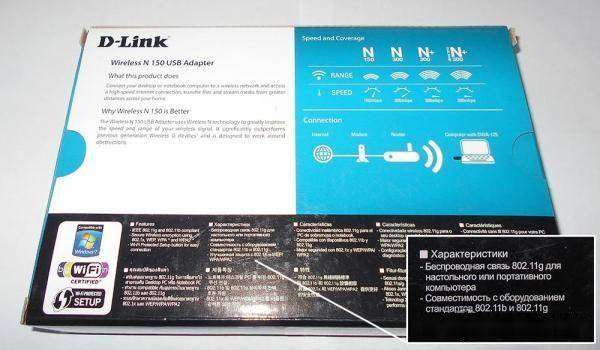
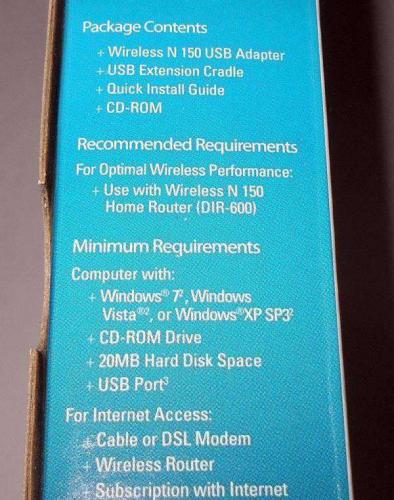
- Само устройство D-Link D-125;
- Инструкция пользователя;
- CD с программным обеспечением;
- Иногда в комплект бывает дополнительно включен удлинитель для адаптера.
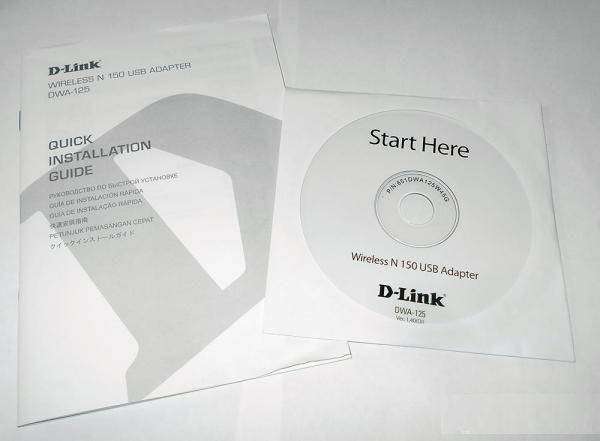


Габаритные размеры незначительно превышают обычные параметры стандартной флешки.
Из-за большой ширины прибор перекрывает соседние разъемы при непосредственной установке без использования USB-переходника.
Подключение и установка ПО
Прибор способен работать с популярными сегодня ОС Виндовс от версии ХР до 10. Мастер быстрой установки поможет в течение около 5 минут ввести адаптер в эксплуатацию.
Последовательность действий состоит из следующих шагов:
- Вставить комплектный CD в привод ПК;
- Дождаться автоматического запуска ПО с компакт-диска;
- В отобразившемся окне мастера войти во вкладку «Install Drivers»;
- Далее внимательно прочесть лицензию и щелкнуть «AGREE»;
- Затем в отобразившемся окошке нажать «Да»;
- Выбрать предпочитаемый пользователем язык;
- Запустится мастер, требуется просто щелкнуть «Далее»;
- Указать месторасположение директории для инсталляции либо оставить по умолчанию и нажать «Далее»;
- В следующем окошке вновь щелкнуть «Далее»;
- Установить в разъем USB компьютера wireless-устройство;
- Дождаться полного завершения процесса;
- Готово. ПО адаптера инсталлировано.
Настройка беспроводных подключений
Сразу после успешного завершения 12-го пункта предыдущей инструкции в автоматическом режиме откроется меню мастера. В нем следует после исполнения каждого пункта просто щелкать на кнопку «Далее»:
Потребуется сделать следующее:
- Поставить отметку в графе ручной настройки;
- Напечатать название;
- Напечатать код доступа к сети;
- Готово;
- Нажать «Выход»;
- Об успешности процедуры будут свидетельствовать характерные активные значки в трее:
Как отключить адаптер?
Вся процедура состоит всего из трех следующих этапов:
- В системном трее кликнуть значок устройства.
- Затем нажать «Извлечь».
- Появится оповещение с разрешением на осуществление действия.
Когда снова будет необходимо использовать устройство, уже не потребуется выполнять все вышеописанные инструкции – адаптер сам в автоматическом режиме произведет соединение, пользователю достаточно его лишь вставить в порт USB.
Используемые источники:
- http://dlink.ru/ru/products/2/1261_d.html
- https://itmaster.guru/nastrojka-interneta/routery-i-modemy/d-link-dwa-125.html
- https://nastrojkin.ru/equip/dlink/d-link-d-125.html




 Всё, что вы хотели знать о тестировании адаптеров Wi-Fi, но боялись спросить
Всё, что вы хотели знать о тестировании адаптеров Wi-Fi, но боялись спросить
 В сеть — без проводов: Независимый Топ-5 лучших Wi-Fi адаптеров
В сеть — без проводов: Независимый Топ-5 лучших Wi-Fi адаптеров Роутер как приемник (адаптер) Wi-Fi. Для компьютера, телевизора и других устройств
Роутер как приемник (адаптер) Wi-Fi. Для компьютера, телевизора и других устройств




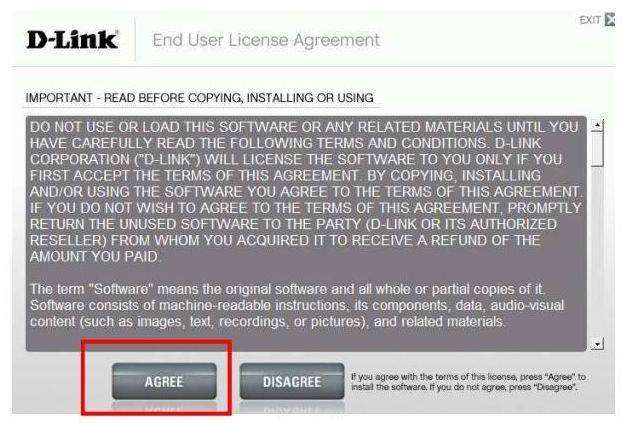


 Как выбрать Wifi модуль для ноутбука — форм-факторы и параметры
Как выбрать Wifi модуль для ноутбука — форм-факторы и параметры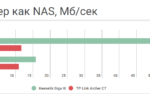 Обзор и тесты TP-LINK Archer C7. Производительный роутер 802.11ac на чипе Qualcomm
Обзор и тесты TP-LINK Archer C7. Производительный роутер 802.11ac на чипе Qualcomm Для чего нужен Wi-Fi адаптер: самая полная информация
Для чего нужен Wi-Fi адаптер: самая полная информация